Sobat Kompasiana yang berbahagia, kali ini penulis akan mencoba memperkenalkan sedikit dari kreasi yang bisa dipasang pada aplikasi Photoshop. Tentu kita semua sudah mengetahui bahwa photoshop adalah software untuk mengedit photo, tulisan dan banyak lagi. Penulis menggunakan photoshop CS3 untuk berkreasi dengan sebuah file Mockup.
Apa itu Mockup ?
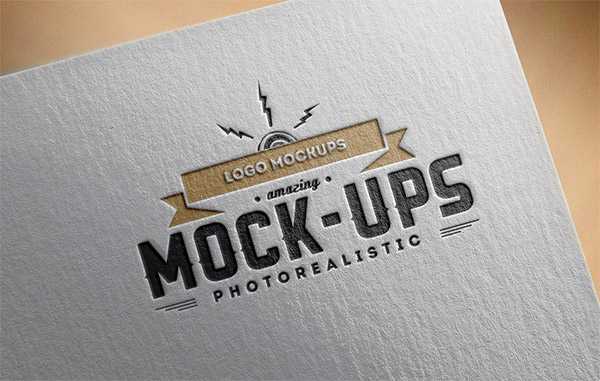
Seperti dikutip media jagodesain.com, secara umum mockup digunakan untuk keperluan presentasi dihadapan klien membuat hasil desain seolah-olah terlihat real/nyata, mockup juga dapat digunakan sebagai alat untuk memajang sebuah desain sebelum masuk tahap cetak atau tahap produksi yang memberikan sebuah gambaran nyata bagaimana tampilan sebuah desain setelah di aplikasikan ke berbagai media.
Jadi dengan mockup, tulisan atau logo terlihat nyata dan menarik dengan variasi 2 dimensi atau bahkan 3 dimensi. Banyak sekali kreasi mockup yang bisa kita dapatkan dengan diunduh. Bisa didapatkan ribuan desain termasuk mockup di freepik.com.
Lalu bagaimana caranya mendesain dengan mockup ? Penulis akan bongkar rahasianya
- Buka terlebih dahulu aplikasi photoshop
 www.youtube.com
www.youtube.com - Download koleksi mockup (bisa diunduh disini), masih banyak koleksinya kalau mau search google dengan ketik mockup
- Setelah terdownload, extract file ZIP Mockup agar mudah saat open photoshop. Berikut tampilan mockup setelah dibuka via Photoshop, tulisan atau logo tersebut bisa diotak atik dengan logo dan kreasi kita sendiri
-
 dokumentasi pribadi
dokumentasi pribadi - Kali ini penulis akan mencoba create logo KOMBES alias Kompasianer Brebes yang merupakan komunitas Kompasiana wilayah Kabupaten Brebes. Komunitas ini menginisiasi anggotanya untuk menulis setiap hari.
- Berikut logo KOMBES
 www.kompasiana.com
www.kompasiana.com - Kita akan coba mengubah logo Mockup bawaan menajdi logo KOMBES
- Langkah selanjutnya, klik Placeholder lalu mucnul smart object Thumbnail, klik logo kertas samping kanan paling bawah di layer placeholder
-
Selanjutnya gambar mockup siap diganti dengan logo lain atau tulisan. Bisa lihat di screenshoot layar PC dibawah ini
 perhatikan gambar tersebut pada layer di photoshop/dokumentasi pribadiDengan tampilan seperti itu, logo di mockup sudah seperti PNG, sehingga mudah digeser. Untuk logo KOMBES yang akan dipasang juga bisa menggunakan MAGIC HAND TOOL, sehingga background putih bisa dihapus dan bisa menggunakan MAGIC ERASER TOOL
perhatikan gambar tersebut pada layer di photoshop/dokumentasi pribadiDengan tampilan seperti itu, logo di mockup sudah seperti PNG, sehingga mudah digeser. Untuk logo KOMBES yang akan dipasang juga bisa menggunakan MAGIC HAND TOOL, sehingga background putih bisa dihapus dan bisa menggunakan MAGIC ERASER TOOL tampilan mockup sudah seperti PNG, sehingga mudah digeser-geser gambarnya/dokumentasi pribadi
tampilan mockup sudah seperti PNG, sehingga mudah digeser-geser gambarnya/dokumentasi pribadi -
Berikut tampilannya, logo Mockup bisa ditumpuk dulu dengan logo KOMBES dan selanjutnya bisa dihilangkan hanya dengan Indicated layer visibility ( tampak pada layer dengan logo MATA, tinggal diklik sekali untuk menghilangkan logo mata tersebut dan otomatis logo Mockup bawaan akan hilang dan tergantikan oleh Logo KOMBES.
 Mockup siap diubah/dokumentasi pribadi
Mockup siap diubah/dokumentasi pribadi
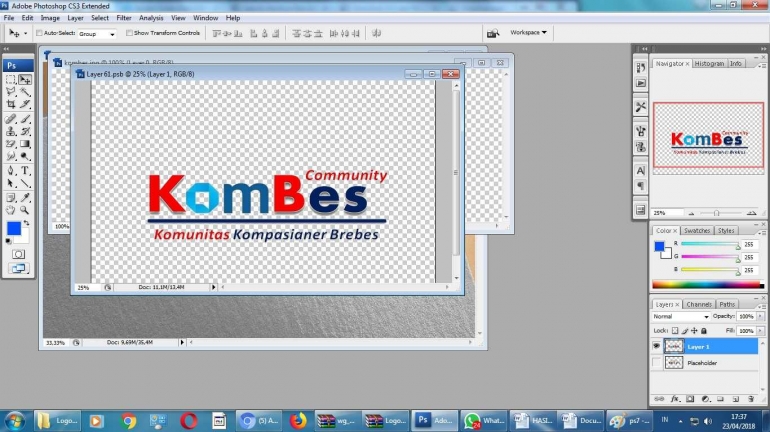
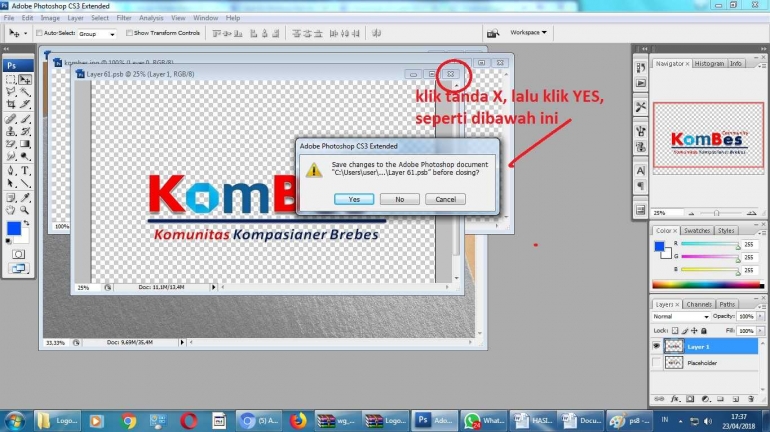
Berikut hasilnya
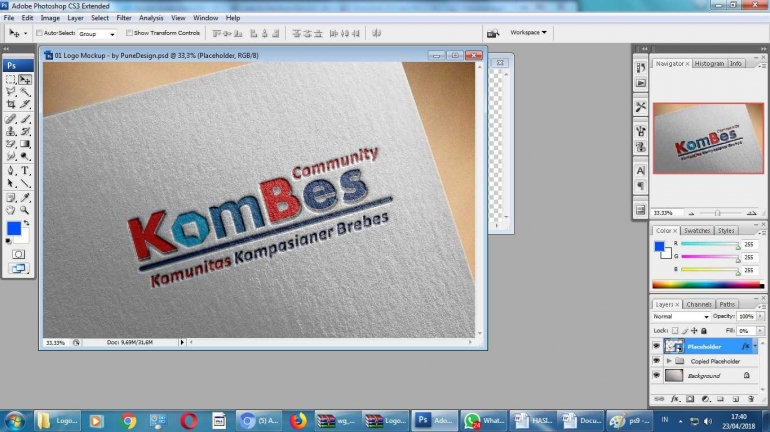
Intinya, di Mockup kita diberi kemudahan untuk desain logo yang ditempel di media yang berbeda dan variasi. Sehingga menambah kecantikan tulsian dan logo.
Salam JUICE (Join Us In Creative and Excited) Mari Kita Bergabung dengan Orang-orang yang Kreatif dan Semangat !!!
Follow Instagram @kompasianacom juga Tiktok @kompasiana biar nggak ketinggalan event seru komunitas dan tips dapat cuan dari Kompasiana
Baca juga cerita inspiratif langsung dari smartphone kamu dengan bergabung di WhatsApp Channel Kompasiana di SINI
















